-
Τι είναι η δημιουργία αντιγράφων ασφαλείας και ο συγχρονισμός
-
Τρόπος ενεργοποίησης/απενεργοποίησης του συγχρονισμού αντιγράφων ασφαλείας &
1 - Τι είναι η δημιουργία αντιγράφων ασφαλείας και ο συγχρονισμός
Αν έχετε συνδεθεί στον λογαριασμό Microsoft SwiftKey και έχετε ενεργοποιήσει τη Δημιουργία αντιγράφων ασφαλείας & Sync, τότε δημιουργούνται αντίγραφα ασφαλείας των λέξεων και των φράσεων που έχουν σημασία για εσάς σε όλες τις συσκευές σας. Αν το κινητό ή το tablet σας αναβαθμιστεί, χαθεί ή κλαπεί, το προσωπικό σας προφίλ διατηρείται ασφαλές στο cloud, παρέχοντάς σας την εξατομικευμένη εμπειρία Microsoft SwiftKey μέσα σε λίγα δευτερόλεπτα από την εγκατάσταση του πληκτρολογίου σε μια νέα συσκευή.
Αντίγραφο ασφαλείας:
Μην χάσετε ποτέ ξανά τη γλώσσα και τις λέξεις που μάθατε! Ακόμα και αν ενημερώσετε ή απεγκαταστήσετε το πληκτρολόγιο Microsoft SwiftKey ή χάσετε/αναβαθμίσετε μια συσκευή, με ενεργοποιημένο το & Συγχρονισμός αντιγράφων ασφαλείας, ο λογαριασμός Microsoft SwiftKey θα διατηρήσει όλα τα προσωπικά δεδομένα γλώσσας σας. Την επόμενη φορά που θα χρησιμοποιήσετε το Microsoft SwiftKey, το μόνο που χρειάζεται να κάνετε είναι να εισέλθετε στον ίδιο λογαριασμό Microsoft SwiftKey και να πληκτρολογήσετε!
Συγχρονισμού:
Οι πιο πρόσφατες λέξεις και φράσεις σας θα είναι διαθέσιμες σε όλες τις συσκευές που είναι συνδεδεμένες στον λογαριασμό Microsoft SwiftKey. Η εισαγωγή μιας νέας λέξης ή φράσης σε μία συσκευή θα συγχρονιστεί αυτόματα με όλες τις άλλες συνδεδεμένες συσκευές σας.
2 - Τρόπος ενεργοποίησης/απενεργοποίησης του συγχρονισμού αντιγράφων ασφαλείας &
Για να ενεργοποιήσετε/απενεργοποιήσετε την επιλογή Συγχρονισμός αντιγράφων ασφαλείας &:
-
Ανοίξτε την εφαρμογή Microsoft SwiftKey από τη συσκευή σας.
-
Πατήστε "Λογαριασμός".
-
Στη συνέχεια, πατήστε "Αντίγραφα ασφαλείας & συγχρονισμός".
-
Επιλέξτε/καταργήστε την επιλογή 'Αντίγραφο ασφαλείας & Συγχρονισμός.
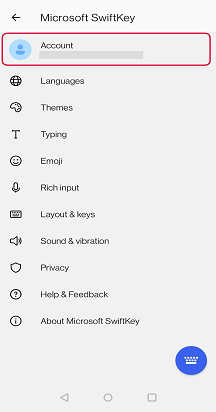
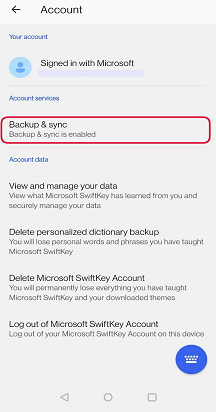
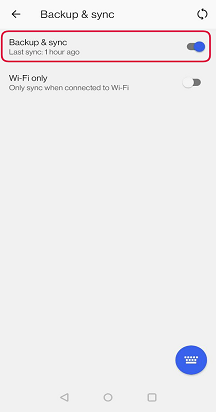
3 - Πώς μπορώ να εξασφαλίσω ότι η δημιουργία αντιγράφων ασφαλείας & συγχρονισμός δεν χρησιμοποιεί τα δεδομένα internet μου;
Υπάρχει επιλογή συγχρονισμού του SwiftKey μόνο όταν είναι συνδεδεμένο σε wifi. Για να ενεργοποιήσετε αυτή την επιλογή, κάντε τα εξής:
-
Άνοιγμα της εφαρμογής SwiftKey από τη συσκευή σας
-
Πατήστε "Λογαριασμός"
-
Πατήστε "Δημιουργία αντιγράφων ασφαλείας & συγχρονισμός"
-
Επιλέξτε "Μόνο Wi-Fi"
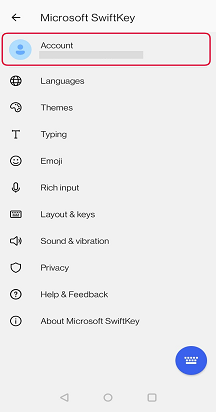
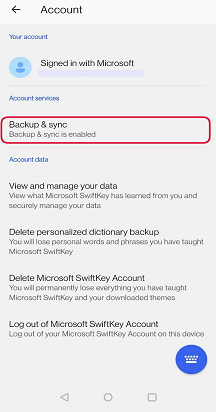
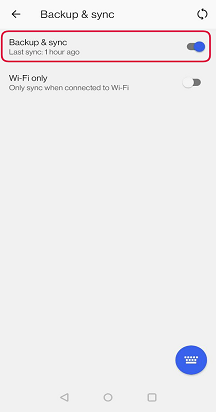
4 - Τρόπος συγχρονισμού των δεδομένων γλώσσας
Η οθόνη Αντίγραφα ασφαλείας & Συγχρονισμός θα σας ενημερώσει πότε αποθηκεύτηκαν για τελευταία φορά τα δεδομένα σας στο Cloud.
Για να εκτελέσετε έναν συγχρονισμό με μη αυτόματο τρόπο, απλώς πατήστε το εικονίδιο κυκλικού βέλους.
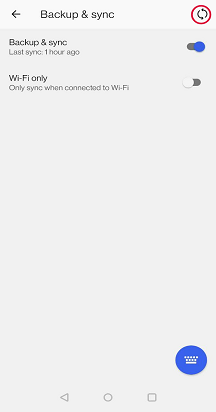
5 - Κατάργηση των δεδομένων γλώσσας
Λάβετε υπόψη ότι η απενεργοποίηση της δημιουργίας αντιγράφων ασφαλείας & Συγχρονισμός δεν θα καταργήσει αυτόματα τα δεδομένα του λογαριασμού Microsoft SwiftKey.
Εάν θέλετε να διαγράψετε τα δεδομένα σας, θα πρέπει να το κάνετε αυτό ξεχωριστά. Για πληροφορίες σχετικά με το πώς να το κάνετε αυτό,
-
Ανοίξτε την εφαρμογή Microsoft SwiftKey από τη συσκευή σας.
-
Πατήστε "Λογαριασμός".
-
Από το μενού Λογαριασμός πατήστε "Διαγραφή εξατομικευμένου αντιγράφου ασφαλείας λεξικού" (με αυτόν τον τρόπο θα καταργηθούν τα δεδομένα που είναι ήδη συσχετισμένα με τον λογαριασμό σας).
-
Πατήστε "Διαγραφή" για επιβεβαίωση.
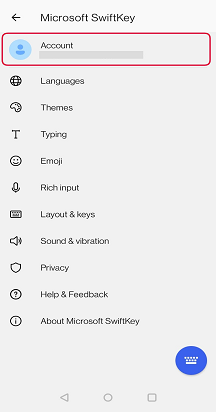
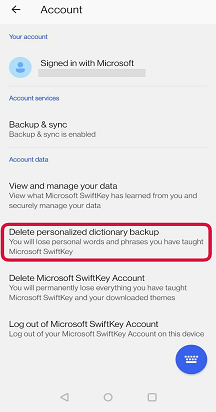
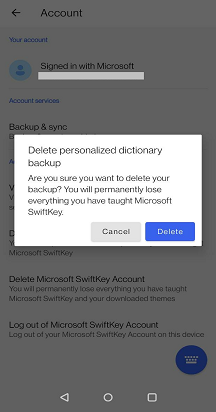
Αν έχετε εισέλθει στον λογαριασμό Microsoft SwiftKey (ανατρέξτε στο θέμα Πώς γίνεται δημιουργήσετε έναν λογαριασμό Microsoft SwiftKey σε iOS; για περισσότερες πληροφορίες) και έχετε ενεργοποιήσει τη δυνατότητα "Συγχρονισμός αντιγράφων ασφαλείας &", τότε οι λέξεις και οι φράσεις που έχουν σημασία για εσάς συγχρονίζονται με ασφάλεια και απρόσκοπτα σε όλες τις συσκευές σας.
Με έναν λογαριασμό Microsoft SwiftKey, το προσωπικό σας προφίλ διατηρείται ασφαλές σε περίπτωση απώλειας ή κλοπής του κινητού ή του tablet σας λόγω αναβάθμισης. Οι πιο πρόσφατες λέξεις και φράσεις σας θα είναι διαθέσιμες σε όλες τις συσκευές που είναι συνδεδεμένες με τον λογαριασμό Microsoft SwiftKey. Η εισαγωγή μιας νέας λέξης ή φράσης σε μία συσκευή θα συγχρονιστεί αυτόματα με όλες τις άλλες συνδεδεμένες συσκευές σας.
Μπορείτε να αποκτήσετε πρόσβαση στο αντίγραφο ασφαλείας & τις ρυθμίσεις συγχρονισμού με τον εξής τρόπο:
-
Άνοιγμα του Microsoft SwiftKey
-
Πατήστε "Λογαριασμός"
-
Πατήστε "Δημιουργία αντιγράφων ασφαλείας & συγχρονισμός"
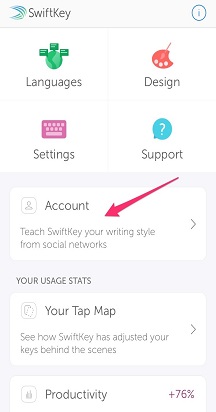
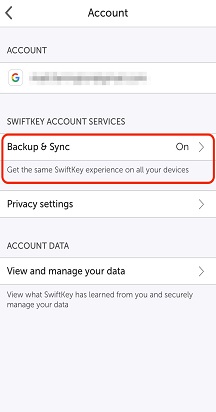
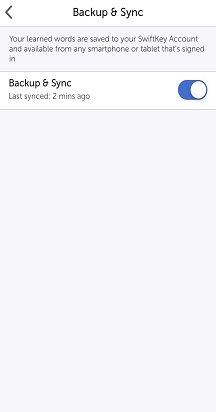
Σημείωση:
Αν αλλάξατε πρόσφατα σε χρήση νέας συσκευής, τα "Στατιστικά στοιχεία Microsoft SwiftKey" θα είναι κενά. Δεν μεταφέρονται μεταξύ συσκευών και αυτό μπορεί να σας κάνει να πιστεύετε λανθασμένα ότι οι προβλέψεις σας έχουν εξαφανιστεί.










